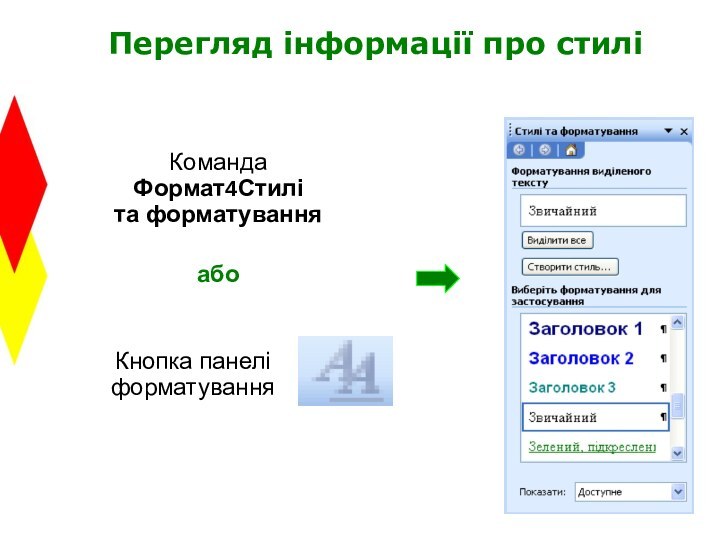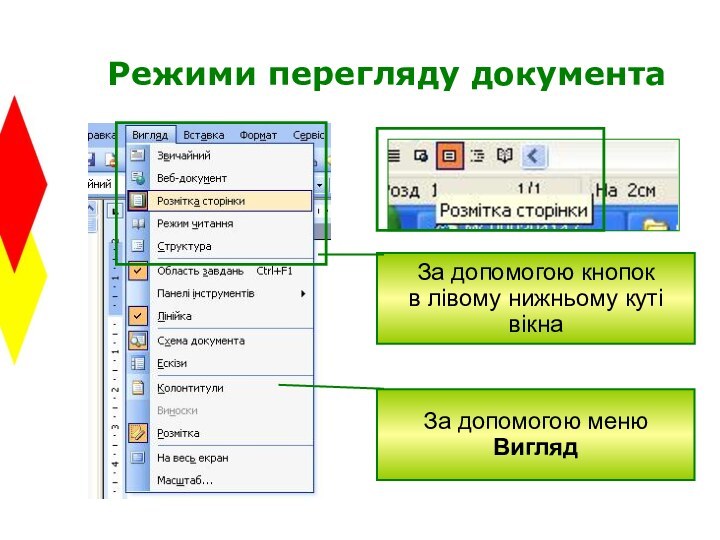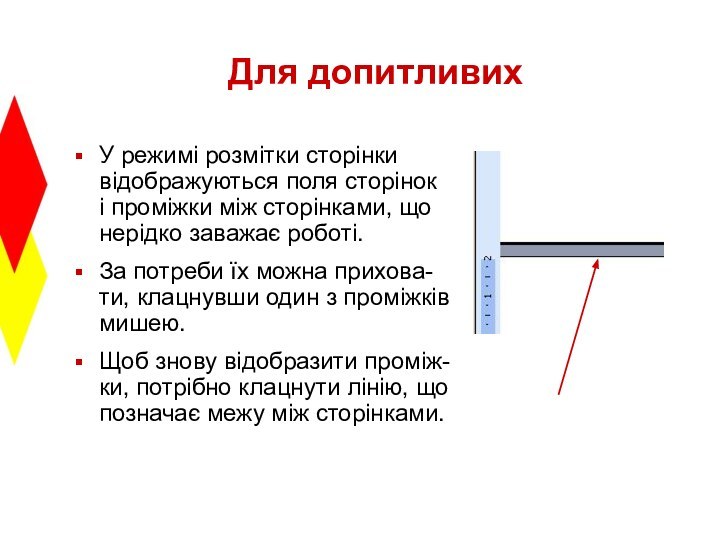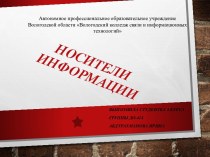Слайд 2
Повторення
Які параметри форматування можна задавати для символів,
а які — для абзаців?
За допомогою яких засобів
виконують форматування у програмі Word?
Назвіть основні параметри, що визначають зовнішній вигляд таблиць і списків.
Як виконується форматування тексту на слайдах PowerPoint?
Слайд 3
Стиль —
іменований набір параметрів форматування, які можна застосувати
до об’єкта
певного типу.
Переваги:
швидкість застосування;
можливість забезпечити однотипне оформлення;
легкість
редагування.
Слайд 5
Перегляд інформації про стилі
Команда Формат4Стилі
та форматування
або
Слайд 7
Застосування стилів
до тексту таблиць
Безпосереднє або автоматичне форматування.
Якщо
шрифт у таблиці має відрізнятися від основного в документі,
а для основного абзацу тексту задано відступ першого рядка (що не підходить для таблиці), доцільно призначити стиль абзацу.
Слайд 8
Застосування стилів
до фрагментів тексту
Безпосереднє форматування.
Коли однотипних за
оформленням фрагментів багато, доцільно створити стиль знака.
Слайд 9
Для допитливих
Якщо заголовки виділено безпосереднім форматуванням (яке має
перевагу), передусім скасуйте його, позаяк заголовки не можна буде
форматувати за допомогою стилів.
Позбутися зайвого форматування дає змогу об-
ласть завдань:
Виберіть у ній елемент, що відповідає комбі-
нації параметрів форматування.
Клацніть стрілку праворуч від нього та в меню, що відкрилося, виконайте команду Виділити всі входження.
Натисніть клавіші Ctrl+Пробіл.
Слайд 10
Створення стилів
Клацніть кнопку
Відфор-матуйте абзац
Слайд 11
Змінення параметрів стилів
Клацніть кнопку
Слайд 12
Правила стильового оформлення документів різних типів
Для великих
масивів тексту вибирають шрифти
із засічками, а для заголовків
— рублені шрифти.
Для заголовків вибирають шрифт у півтора рази більшого розміру, ніж для основного тексту,
і більш насичений.
Терміни, правила, цитати, ключові слова і фраг-
менти тексту виділяють курсивом.
Напівжирне написання використовують для за-
головків.
Текст, виділений підкресленням, читати складно
і незручно.
Слайд 13
Змінення масштабу відображення документа
Вибиранням потрібного значення
у
списку Масштаб на панелі інструментів
За допомогою коліщатка миші
Для збільшення
масштабу слід натиснути клавішу Ctrl і, утримуючи її, обертати коліщатко від себе.
Якщо коліщатко побертати у зворотному напрямі, масштаб зменшуватиметься
Слайд 14
Режими перегляду документа
За допомогою меню Вигляд
За допомогою
кнопок
в лівому нижньому куті вікна
Слайд 15
Призначення режимів
перегляду документа
Звичайний режим. Для введення тексту.
Режим
розмітки сторінки. Документ має такий самий вигляд, як і
надрукований документ.
Режим структури. Для роботи з документами, що міс-
тять заголовки кількох рівнів.
Режим веб-документа. Створення документів для публікації у Вебі.
Режим читання. Текст відображується так, ніби його розміщено в книжці.
Схема документа. Робота у цьому режимі подібна
до роботи з деревом папок: вибираючи заголовки на панелі, можна переходити до потрібних підрозділів документа.
Слайд 18
Для допитливих
У режимі розмітки сторінки відображуються поля сторінок
і проміжки між сторінками, що нерідко заважає роботі.
За
потреби їх можна прихова-
ти, клацнувши один з проміжків мишею.
Щоб знову відобразити проміж-
ки, потрібно клацнути лінію, що позначає межу між сторінками.
Слайд 20
Контрольні запитання і завдання
Що таке стиль? Які переваги
надає форма-
тування з використанням стилів?
Як переглянути інформацію про
стилі?
Поясніть, як призначити стиль текстовому об’єкту.
Перелічіть режими перегляду документа.
У якому режимі документ має вигляд надру-
кованого?
Для виконання яких операцій використовують режим структури та схему документа?
Слайд 21
Висновки
Форматування тексту з використанням стилів робить цей процес
швидшим, ніж безпосереднє форматування.
Стиль — це іменований набір
параметрів форматування, які можна застосувати до об’єкта певного типу.
Програма Word підтримує стилі: для символів, абзаців, таблиць та списків.
Для перегляду стилів, для їх призначення та керування ними застосовують список панелі інструментів Форматування, а також область завдань Стилі та форматування.
Слайд 22
Пам’ятайте
Масштаб відображення документа на екрані можна змінити, вибравши
відповідний елемент
у списку, розташованому на панелі інструментів Стандартна.
Програма Word підтримує кілька режимів перегляду документа, кожний з яких має свою сферу застосування.
Режим перегляду вибирають за допомогою кнопок, розташованих у лівій нижній частині вікна програми, або команд меню Вигляд.